
После покупки игрового ноутбука стала очень актуальной проблема его нагрева. В этой статье мы рассмотрим различные способы проверки температуры процессора в Windows 10.
Но сначала…. Что такое «Плохая температура»?
К сожалению, не сразу понятно, что такое хорошая или плохая температура для процессора. Если вы посмотрели на температуру процессора в режиме ожидания и увидели, что она составляет 30°C, это хорошая или плохая температура? Как насчет 40°, 50°, 60° или 70°C?
Если вы хотите узнать максимальную максимальную температуру процессора, то лучше всего найти её в интернете.

Если температура указана в разделе «Maximum Operating Temperature» или «T Case», то это именно та температура, при которой процессор должен работать большую часть времени. Если написано «T Junction», то рекомендуется поддерживать температуру по крайней мере на 30°C ниже указанной. В любом случае, если ваш ПК находится при такой температуре большую часть времени (или, в идеале, все!), вы справляетесь с этой задачей.
Как снизить температуру процессора без дополнительного охлаждения
Теперь, когда мы знаем, что такое предел температуры, пришло время изучить, как проверить температуру процессора в Windows 10. Для этого требуется помощь сторонних программ.
4 программы для проверки температуры процессора
1. MSI Afterburner
Разработанный специально для геймеров и для тех, кто хочет разогнать свои ПК, MSI Afterburner представляет собой отличный инструмент для мониторинга температуры вашего ПК.

Чтобы изменить порядок отображения графиков и установить приоритет температуры процессора, нажмите кнопку «Настройки» в Afterburner, а затем вкладку «Мониторинг» Здесь вы увидите меню, где вы можете отметить галочкой, какие вещи вы хотите отобразить на главном экране. Просто перетащите «Температура процессора» и все остальные значения температуры в верхнюю часть и нажмите OK, и они появятся на главном экране в выбранном вами порядке.

2. Open Hardware Monitor
Open Hardware Monitor — это отличное решение для сбора всей необходимой статистики в одном месте. С его помощью вы сможете узнать, какова температура вашего процессора, а также температура вашего GPU, напряжение, используемое в вашем компьютере, и даже насколько быстро работают вентиляторы вашей системы. Это делает его надежным инструментом, позволяющим следить за температурой всей системы.
Как узнать температуру процессора — за 5 секунд

3. Core Temp
Если вам нужно что-то более сфокусированное на самом процессоре, Core Temp — это хороший выбор. Он дает вам все, что вы хотите знать о вашем процессоре, например, его имя, используемые им ядра и, самое главное, его температуру.

4. Speccy
Другой комплект “все-в-одном”, Speccy, поставляется в виде пакета различных систем диагностики, включая возможность проверки температуры процессора в Windows 10. Программа также отлично подходит для поиска информации в системе.

Спасибо, что читаете! На данный момент большинство моих заметок, статей и подборок выходит в telegram канале «Левашов». Обязательно подписывайтесь, чтобы не пропустить новости мира ИТ, полезные инструкции и нужные сервисы.
Респект за пост! Спасибо за работу!
Хотите больше постов в блоге? Подборок софта и сервисов, а также обзоры на гаджеты? Сейчас, чтобы писать регулярно и радовать вас большими обзорами, мне требуется помощь. Чтобы поддерживать сайт на регулярной основе, вы можете оформить подписку на российском сервисе Boosty. Или воспользоваться ЮMoney (бывшие Яндекс Деньги) для разовой поддержки:
Заранее спасибо! Все собранные средства будут пущены на развитие сайта. Поддержка проекта является подарком владельцу сайта.
Telegram
Your Browser Does Not Support iframes!
Последние
Рубрики
Подписаться
Соединить с D
Соединить с D
0 комментариев
Inline Feedbacks
View all comments
СЧЕТЧИКИ
РЕКЛАМА И ДОНАТЫ
Социальные сети
Использование материалов разрешается с активной ссылкой на levashove.ru.
Источник: levashove.ru
Как посмотреть температуру процессора

Любой пользователь персонального компьютера со временем начинает замечать снижение скорости загрузки страниц браузера, ПК или ноутбук «тормозит» или «зависает». В первую очередь обвиняют провайдера, заражение вирусами, морально устаревшее ПО и так далее.
На самом деле причин такого поведения компьютера весьма много, и одной из них является перегрев компонентов «железа», в частности, центрального процессора. Об этой причине, при возникновении каких-либо неполадок вспоминают, почему-то в последнюю очередь. И совсем незаслуженно.
Ведь процессор является сердцем электронно-вычислительной машины, остальные же компоненты в основном играют вспомогательную роль. И перегрев деталей ПК отрицательно сказывается на работе всего компьютера, и может быть виновником выхода из строя ЦП. Этого можно избежать, если периодически следить за температурой процессора, руководствоваться описанным далее советам и своевременно предупредить перегрев.
Существует несколько способов узнать температуру центрального процессора вашего компьютера.
- Это можно сделать через БИОС.
- С помощью специальных утилит.
- И с помощью виджетов на рабочем столе.
Чтобы попасть в БИОС, при загрузке операционной системы необходимо нажать на клавишу или комбинацию клавиш на клавиатуре, какую именно производитель материнских плат сам определяет в основном это delete, но и бывает F1, F2, Esc и так далее. Более детальную информацию как оказаться в БИОСе конкретной модели материнской платы можно узнать на официальном сайте самого производителя.
BIOS (/ˈbaɪɒs/, от англ. basic input/output system — «базовая система ввода-вывода»).
Контролировать, таким образом, температуру не совсем удобно, так как каждый раз, когда необходимо посмотреть на состояние ЦП, нужно перегружаться и узнать нагревается ли процессор под нагрузкой, в момент семейного просмотра качественного HD-видео или тяжелых клиентских игр не получится. К тому же не все производители оснащают БИОС данным разделом. Гораздо удобнее использовать для этой цели специальные программы и утилиты, которых на просторах интернета множество. Или виджеты рабочего стола, но об этом позже.
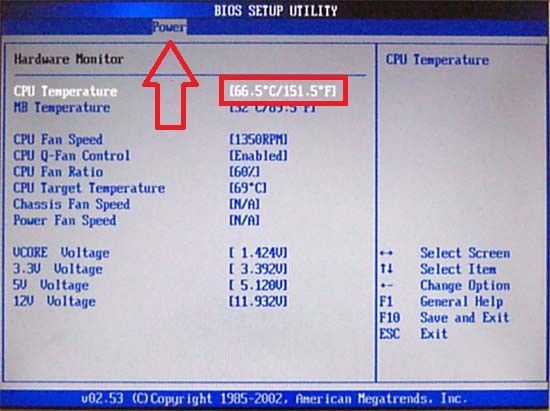
Как посмотреть температуру процессора в windows 7
В компьютере или ноутбуке с установленной операционной системой Windows 7 необходимо при перезагрузке несколько раз нажать одну из клавиш F1, F2, Del и т. д. Более подробно подскажет производитель определённой модели системной платы. Энергично нажимать кнопку нужно сразу же после включения или перезагрузки, чтобы успеть попасть в БИОС до процесса самотестирования POST.
В некоторых компьютерах удачным завершением такого тестирования может быть своеобразный сигнал системного блока похожий на короткий писк. Процесс самотестирования проходит очень быстро буквально доли секунды и нужно не пропустить этот момент.
Интерфейс БИОСа, конечно, не претендует на приз зрительских симпатий, там всё по делу, и на неодинаковых моделях материнских плат может различаться, поэтому универсальный путеводитель сложно составить. А также не следует слепо менять настройки воизбежание трудностей с загрузкой Windows. Температуру можно узнать в разделе Power или HW Monitor.
Как посмотреть температуру процессора в Windows 8
Microsoft снабдила Windows 8 функцией (Fast boot), вследствие чего процесс быстрой загрузки происходит настолько стремительно что, нажать кнопку Del или F2 можно попросту не успеть. Поэтому чтобы попасть в BIOS, реализована функция входа через «параметры», точнее, это уже не та БИОС, к которой привыкли пользователи 7 и ХР. это усовершенствованная программа управления системой. Чтобы попасть в UEFI нужно:
UEFI — пришла на замену старому БИОСу.
- Зайти в «параметры» затем в «настройки ПК» это фактически вторая панель управления, появившаяся в 8 в отличие от предшественниц;
- «изменение параметров компьютера»;
- затем нужно нажать «общие»;
- в поле справа необходимо прокрутить вниз, до раздела «Особые варианты загрузки» выбрать «перезагрузить сейчас»;
- откроется системное меню, тут нужно нажать «диагностика»;
- дальше — «дополнительные параметры»;
- и кликнуть «Параметры встроенного ПО UEFI»
- Далее «перезагрузить».
Откроется меню UEFI, передвигаться по вкладкам можно только стрелками на клавиатуре, здесь мышка не работает. На разных моделях системных плат интерфейс может существенно отличаться. Не факт что необходимый пункт меню с температурой будет во всех системах.
Как посмотреть температуру процессора в windows 10
Увидеть температуру процессора в Windows 10, можно зайдя в UEFI.
В Windows 10 сохранили функцию быстрой загрузки и последовательность действий для того, чтобы попасть в UEFI существенно не изменилась по сравнению с 8, для этого нужно:
- Нажимаем на кнопку «ПУСК»
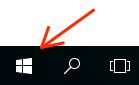 или на клавиатуре кнопку Windows.
или на клавиатуре кнопку Windows. 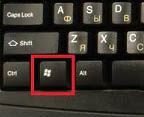
- В открывшемся меню кликаем на «Параметры»;
- Открывается окно с параметрами и в нем нажимаем на «Обновление и безопасность»;
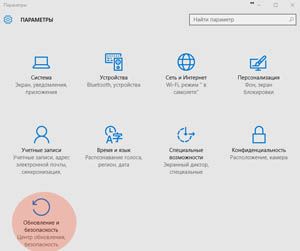
- После этого жмем на «Восстановление»;
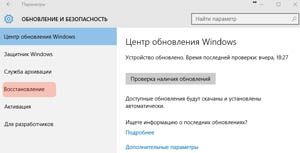
- В пункте меню «Особые варианты загрузки» — «Перезагрузить сейчас»;
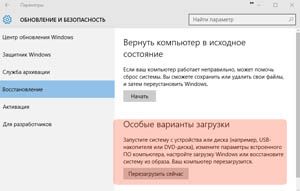
Дальше появится меню управления системой «Выбор действия»,
- Выбираем «Поиск и устранение неисправностей»
- «Дополнительные параметры»;
- «Параметры встроенного ПО UEFI»;
- «Перезагрузить».
После перезагрузки смотрим нашу температуру процессора.
Как посмотреть температуру процессора в windows xp
Всеми любимая «семёрка» завоевала умы и сердца миллионов пользователей, вполне уверенно её догоняет 8 и 10, но остались и преданные поклонники неумирающей ХР, которым тоже может быть интересно как узнать температуру процессора на их операционной системе.
Очень просто – при включении или перезагрузке теми же клавишами как, и для всех ноутбуков и компьютеров попасть в БИОС и там посмотреть.
Или установить специальные программы, такие, например, как everest и aida64, большинство распространённых компьютерных приложений и утилит для диагностики железа, оптимизированы практически под все операционные системы, и порядок скачивания и установки не отличается. Руководствуясь советами, изложенными в статье, ни у кого не должно возникнуть трудностей.
Как посмотреть температуру процессора в aida64
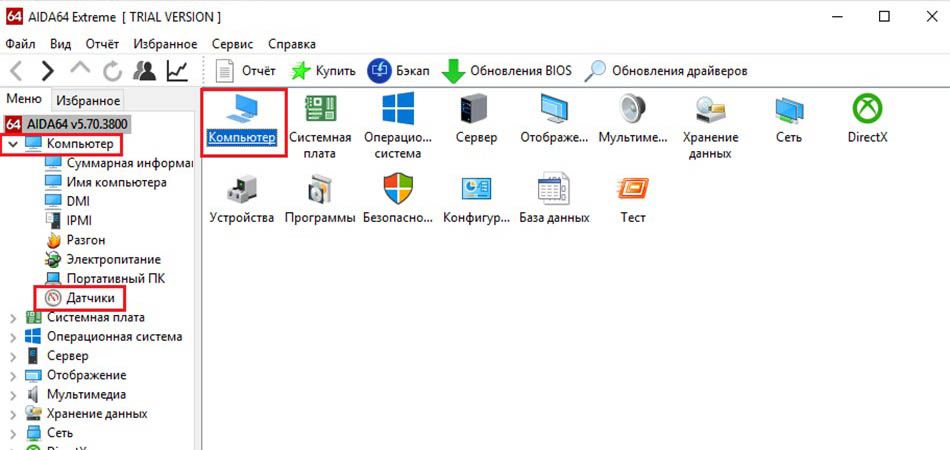
На просторах интернета существует очень много различного софта для проверки систем и компонентов. С основными программами для просмотра температуры можно ознакомиться перейдя по ссылке: программы для измерения температуры процессора и видеокарты. Самыми распространёнными можно отметить две утилиты everest и aida64. Эти программы созданы одним производителем, способ установки, функции, и интерфейс не отличаются, их по праву можно назвать близнецами. Обе программы доступны на официальном сайте разработчика.
Пошаговая инструкция установки aida64 и просмотра температуры процессора
- Для того чтобы скачать aida64, необходимо на официальном веб-сайте утилиты, выбрать вариант, более понравившийся по описанию для скачивания. Свободная загрузка доступна для версий AIDA64 Extreme Edition и AIDA64 Engineer Edition. Бесплатно ими можно пользоваться 30 дней.
- Нажать «скачать», после того как программа загрузится, двойным щелчком на иконке или левой кнопкой, кликнуть в выпадающем меню пункт «Открыть».
- В появившемся окошке выбрать язык, для русскоговорящего населения по умолчанию стоит «русский» здесь менять ничего не нужно, кликнуть – «да».
- После этого, запустится мастер установки AIDA64, там тоже всё просто, нажать «далее», прочитать и согласиться с пользовательским соглашением – отметить пункт «Я принимаю условия соглашения».
- Дальше выбрать путь для установки программы. По умолчанию стоит C:Program Files. Для этого нужно нажать «обзор», выбрать диск и папку, куда устанавливать данную программу. На работе утилиты это никак не отразится, где будет установлена утилита.
- В Windows 10 и 8 мастер установки предложит отметить папку в меню «пуск» по умолчанию будет стоять «FinalWireAIDA64» но можно выбрать и другую папку из выпадающего списка, если нажать «обзор», это не принципиально важно. А также отметить галочкой «не создавать в меню пуск» в том случае, папка быстрого доступа в 10 и 8 в пуске не будет создана. – Нажать «далее».
Затем мастер установки предложит создать ярлык на рабочем столе, а также в панели быстрого доступа. Нажать «далее»установить«завершить».
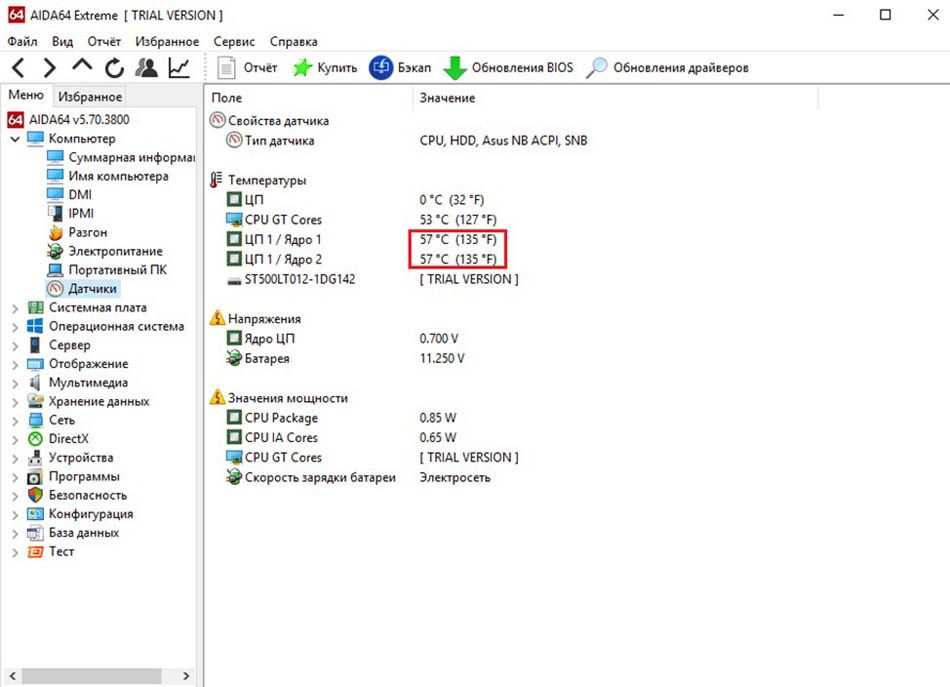
После нажатия кнопки «завершить» откроется главное окно программы, в котором нужно выбрать раздел «Компьютер», затем «датчики». В поле программы будет показана текущая температура ядер, графического процессора, а также некоторых других параметров.
Стоит обратить внимание на строчки «ЦП1Ядро 1 и ЦП2Ядро 2, если ядер больше, то и строчек соответственно будет больше. Температура указывается в градусах Цельсия (С°), а рядом в скобках по Фаренгейту (F). Оптимальная температура в состоянии покоя для процессора это 40С° под нагрузкой — во время игр или просмотра качественного HD-видео, до 70С° градусов. Критическая температура у каждой модели процессора индивидуальная и устанавливается производителем.
Как посмотреть температуру процессора в everest
Для программы everest алгоритм загрузки, установки и пользования идентичный, как и для aida64, так как обе программы практически одинаковые. Возможности этих утилит не ограничиваются одними датчиками. Но это уже совсем другая статья, и к данной теме не имеет отношения.
Виджеты для мониторинга температуры процессора
Следить за состоянием температуры ЦП можно ещё с помощью виджетов, это такие маленькие программы которые призваны выполнять какую-либо одну функцию. В Windows 7 эти виджеты были встроенные в операционную систему, они назывались «гаджеты». Чтобы установить гаджет, на рабочем столе, нужно правой кнопкой мышки кликнуть, на свободном месте экрана. Из выпадающего списка выбрать соответствующий пункт, затем перетянуть понравившийся виджет на рабочий стол.
Можно дополнять стандартный набор, скачанными из интернета. В «восьмёрке и десятке» от виджетов разработчики отказались, что совсем не обрадовало пользователей, привыкших к ним на «семёрке». Но не всё так печально, их так же как и раньше можно скачать из интернета выполнив при этом несколько простых манипуляций.
И в заключение следует добавить
Для неискушённого пользователя персонального компьютера все вышеприведённые рекомендации могут показаться сложными. Но всё гораздо проще чем, кажется. Пользуясь советами данной статьи можно когда угодно и на любом компьютере, ноутбуке, на разных операционных системах, различными способами мониторить температуру процессора как под нагрузкой, так и в состоянии холостой работы. И предупредить перегрев компонентов компьютерного железа, а тем самым сохранить в целости важные документы или файлы.
Источник: comprost.ru
Как узнать температуру процессора?
Если возникли подозрения, что компьютер перегрелся (замедлилась работа, громче шумит вентилятор и чувствуется перегрев на ощупь), но вы продолжаете использовать технику при высоких температурах, это негативно отразится на сроке ее эксплуатации и может привести к серьезным повреждениям. Поэтому стоит проверить температуру процессора, найти и вовремя ликвидировать причину ее повышения. Для оценки степени перегрева есть несколько простых способов, о которых мы и поговорим.
На заметку: много другой полезной информации о показателях работы ноутбуков и ПК вы получите из материала о том, как посмотреть параметры компьютера.

BIOS
Для определения температуры процессора можно ограничиться возможностями самого компьютера, например узнать ее через BIOS (или UEFI), то есть базовую систему ввода-вывода информации. В этом программном комплексе отображаются ключевые данные о работе системы. Чтобы войти в BIOS, необходимо перезапустить компьютер и во время загрузки нажать одну из клавиш: F2, F8, F10, Del или комбинации кнопок. Какой из вариантов выбрать, зависит от конкретной модели компьютерной техники и используемой материнской платы. Чтобы узнать подходящий вариант, как правило, достаточно в процессе загрузки взглянуть на нижнюю часть экрана, где отображается наименование клавиши для перехода в BIOS.
Следующий шаг – перейти в раздел, в котором отображается температура. Его название может отличаться в зависимости от версии системы (материнской платы):
- Main (главная страница, первый экран БИОСа).
- Hardware (H/W) Monitor, Monitor, HW Info (аппаратный монитор).
- Power (питание).
- PC Health Status, Status (статус, «здоровье» системы).
Заходить в другие разделы, более глубокие, нет необходимости. Данные о температуре процессора указываются в градусах по Цельсию и Фаренгейту в строке CPU Temperature или CPU Temp. Здесь же можно посмотреть, какая температура у других элементов системы. Если отыскать нужную информацию в перечисленных разделах не удается, листайте все подряд, пока не найдете. Но нужно отметить, что есть модели компьютеров, где подобные данные не указывается.
Явное преимущество этого способа определения температуры – простота. Не требуется никаких дополнительных программ (как встроенных, так и сторонних), для получения нужной информации достаточно правильно перегрузить компьютер. Но есть и серьезный недостаток проверки температуры через BIOS. Здесь вы можете получить только данные о процессоре в спокойном состоянии, то есть при полном отключении всех программ. А если учитывать, что даже в процессе загрузки компьютер может значительно нагреваться, что вызывает ухудшение его работы, пользы от информации из БИОСа мало.
Важно: нормальная температура без нагрузки (в спокойном состоянии) отличается в зависимости от модели процессора. Для AMD она составляет примерно 45°, а для Intel – около 35°. После запуска приложений и повышения нагрузки температура может возрасти от 1,5 до 2 раз. Для AMD максимальный показатель – 80°, а для Intel – 70°.
Температура способна немного превышать эти цифры, но нельзя допускать, чтобы компьютер долго работал в состоянии перегрева. В рабочем состоянии для большинства моделей процессоров комфортная и безопасная температура – от 48 до 60°.
Командная строка
Еще один несложный способ проверки температуры процессора – использование командной строки Windows. Работает это следующим образом:
- 1 шаг – Запускаем приложение от имени администратора, используя сочетание клавиш Win и R. В появившемся окне утилиты «Выполнить» набираем команду cmd, запускающую командную строку, и нажимаем Enter или ОК.
- 2 шаг – Запустится приложение, в котором вводим строку с командой: wmic /namespace:\rootwmi PATH MSAcpi_ThermalZoneTemperature get CurrentTemperature. Остается только нажать Enter, и в следующей строке отобразится текущая температура вашего процессора.
Удобство этого способа состоит в том, что система выдает только необходимые данные, и нет необходимости искать их среди массы других параметров. Если же требуются дополнительные данные, лучше выбрать другой способ их получения, например через PowerShell.
Windows PowerShell
В Windows 10 есть системная утилита PowerShell, схожая по своему функционалу с командной строкой, но более современная и гибкая. Температура процессора в этом случае определяется следующим образом:
- 1 шаг – Включение утилиты. Ее можно запустить через «Пуск» или при помощи комбинации клавиш Win и R. В открывшемся окне вводим powershell.exe и нажимаем Enter или ОК.
- 2 шаг – Ввод в PowerShell команды определения температуры. В открывшемся окне программы вводим такой текст: get-wmiobject msacpi_thermalzonetemperature -namespace «root/wmi» и нажимаем Enter. В строке CurrentTemperature отобразится температура процессора в градусах Кельвина, умноженных на 10. Как можно понять из названия, это текущие данные на определенный момент, что очень удобно, если нужно замерить температуру в процессе работы какого-либо приложения. Чтобы выданный PowerShell показатель перевести в градусы Цельсия, нужно разделить его на 10, после чего вычесть 273.15. Приведем пример. Программа показала 3400. При переводе в градусы по шкале Цельсия получаем 66,85 (3400 / 10 — 273.15).
Советы:
- Прежде чем нагружать компьютер для оценки уровня перегрева, стоит предварительно измерить температуру процессора в спокойном состоянии, чтобы можно было проследить динамику.
- Если при изменениях нагрузки (запуске различных приложений) показатель CurrentTemperature остается неизменным, этот способ проверки температуры процессора вам не подходит, так как для вашего компьютера он полноценно не работает.
Специальные приложения
Предыдущие способы определения температуры (через БИОС, командную строку и PowerShell) далеко не всегда демонстрируют достоверную картину нагрева процессора и работают не на всех компьютерах. Кроме того, собственные средства операционной системы дают только основную информацию о температуре, а этого часто недостаточно. Поэтому лучше всего использовать специализированные программы. Рассмотрим несколько самых популярных приложений, позволяющих получить данные о температуре процессора и других показателях работы компьютера в разных операционных системах.
HWMonitor для Windows
Эта программа распространяется бесплатно, и чтобы можно было определить температуру, достаточно скачать установочный файл и установить приложение. Кроме того, есть возможность использовать портативную версию HWMonitor, которую не придется даже устанавливать. Нужно только распаковать архив и запустить программу.
В первом же окне отобразится нужная нам информация. Здесь можно посмотреть температуру не только процессора, но и видеокарты, жестких дисков и материнской платы. Информация систематизирована по устройствам — чтобы найти показатель температуры процессора, нужно зайти на вкладку AMD или Intel (выбор зависит от модели устройства) и открыть раздел Temperatures.
Программа демонстрирует температуру по каждому из ядер, причем здесь можно проверить не только текущий показатель, но также минимальный и максимальный, которые HWMonitor зафиксировал с момента своего запуска. Это большой плюс, поскольку такие данные позволяют лучше диагностировать работу системы. Удастся, к примеру, после прекращения работы ресурсоемкого приложения (игры или другой программы, требующей большого количества энергии) зайти в HWMonitor и посмотреть, до какого максимального уровня доходила температура.
Из плюсов приложения можно также назвать русскоязычный интерфейс, наличие возможности сохранять данные в файл и поддержку большого количества датчиков. Недостатки – отсутствие графиков и вывода данных в процессе игры или работы другого ресурсоемкого программного обеспечения.
MSI Afterburner
Программа пользуется большой популярностью в качестве инструмента для разгона видеокарт и их тестирования, но она отлично подходит и для проверки температурных показателей. В главном окне в виде графиков отображаются все данные о работе системы. Кроме того, в отличие HWMonitor это приложение дает возможность постоянно контролировать температуру процессора и видеокарты во время игры, что позволяет тестировать компьютер под воздействием игровых нагрузок.
Обобщая плюсы MSI Afterburner, можно выделить наличие графиков, упрощающих мониторинг, отображение показателей температуры процессора, видеокарты и ОЗУ, поддержку разгона видеокарт, разнообразные параметры их работы и возможность выводить данные во время игр. В качестве минуса программы стоит назвать разве что не очень удобный интерфейс.
HWinfo64
Это программное обеспечение профессионального уровня дает полный объем данных о работе компьютера, в том числе о температуре, загрузке и напряжении. Здесь формируются отчеты, что позволяет диагностировать состояние системы. Приложение работает с многочисленными датчиками и считывает сведения о температуре различных компонентов системы, оснащенных датчиками, в частности процессора, видеокарты, жестких дисков и материнской платы.
Особенно высоко оценивают эту программу владельцы процессоров AMD, так как она показывает оба их температурных параметра. При этом в большинстве других приложений отображается только один показатель. Кроме того, здесь есть подробные сведения об установленном оборудовании.
Важно: у процессоров AMD, в отличие от Intel, два температурных параметра: CPU Temperature (температура CPU) и Core Temperature (температура ядра). Первый показатель получен с датчика, расположено в чипсете устройства, и точнее при небольших нагрузках. А температура ядра – это не уровень нагрева матрицы или корпуса процессора, а цифра, полученная на основе предельных показателей — она точнее при значительных нагрузках. В БИОСе можно посмотреть только температуру CPU, а в специализированных программах есть в основном только температура ядра.
Чтобы просмотреть данные, нужно нажать на главной странице программы кнопку Sensors. Для каждого показателя открывается график, по которому можно проанализировать, как в течение определенного промежутка времени менялись данные.
Таким образом, основные плюсы HWinfo64 – множество сенсоров и показателей, в том числе температуры, загрузки, частоты и напряжения, детальные сведения о компьютере, удобные графики и отличная поддержка процессоров AMD. Минусы – программа не русифицирована, у нее непростой интерфейс, не выводится информация во время игр. Для обычного пользователя может быть сложно разобраться в показателях HWinfo64. Если вы не знаете, какой должна быть нормальная температура, лучше выбрать приложение попроще, в котором есть данные о минимальных и максимальных показателях, например HWMonitor.
Core Temp
Эта популярная утилита одна из самых простых и позволяет анализировать изменения температуры процессора и видеокарты. Можно узнать максимальные и минимальные данные, а также процентный показатель загруженности процессора. Программа показывает частоту и температуру каждого из ядер, а также общий показатель. Есть дополнительное приложение All CPU Meter, работающее вместе с Core Temp, которое показывает нужные данные во время работы в других программах.
Главные преимущества – простота интерфейса и настроек, вывод данных в системный трей, русификация, наличие журнала записи информации о температуре и всплывающих уведомлений о том, что процессор перегрелся, а также возможность мониторить загрузку и частоту процессора. Есть и недостатки – нельзя просматривать графики, нет опции просмотра данных во время игр.
Open Hardware Monitor
Чтобы узнать температуру или информацию об оборудовании через эту программу, не придется ее устанавливать. Достаточно скачать и запустить. В приложении можно узнать текущую температуру и уровень нагрузки на разные элементы системы, а также максимальные показатели.
Основные плюсы Open Hardware Monitor – возможность выводить данные в гаджет и трей, простота интерфейса и демонстрация показателей разных составляющих системы. Недостатки – программа не подходит для процессоров AMD и не переведена на русский язык.
MonO System Monitor
У софта интересный интерфейс: он выглядит как виджет. Здесь можно оценить, насколько нагружен процессор, жесткий диск и память, определить, какое приложение сильнее всего нагружает компьютер и какую проблему нужно решить для улучшения работы системы. Температура процессора отображается для каждого из ядер.
Программа привлекает пользователей своим внешним видом и наличием русского языка. Минусы – на сайте приложения могут не работать ссылки для скачивания, также оно пытается устанавливать сторонние программы.
Speccy
Приложение распространяется в двух версиях — платной и бесплатной. Есть возможность просматривать сведения о системе и показатели температуры разных ее составляющих. Speccy – программа, ничем особым не примечательная. Единственная особенность – для процессоров Ryzen температура отображается неверно.
Главные плюсы – наличие графиков, дополнительных сведений о системе, показателей температуры разных элементов и русскоязычной версии программы. Минусы – некорректная работа программы с некоторыми моделями процессоров и всплывающие предложения установки приложения CCleaner от того же разработчика.
Cpu Thermometer
Максимально простая в использовании программа с минималистическим дизайном, специально предназначенная для определения температуры процессора и его загрузки. В ней можно получить только эти показатели отдельно по ядрам. В настройках удастся менять единицы измерения с Фаренгейта на Цельсия и наоборот. Есть также возможность показывать данные в системном трее.
Программа хороша в основном тем, что ею очень просто пользоваться, и при этом не нужна установка. Но есть и минусы: невозможность использования с новыми моделями процессоров AMD, отсутствие дополнительных опций, графиков и русскоязычного интерфейса.
RealTemp
Это специальное приложение, разработанное для процессоров Intel. Если у вас процессор AMD, оно не просто не будет работать, но даже не установится. Здесь отображаются загрузка и температура в настоящее время, а также минимальный и максимальный показатели.
Программа обладает такими преимуществами, как простота, наличие уведомлений о превышении температурного порога, а также отсутствие необходимости в установке. Минусы – нет графиков и русского языка.
SpeedFan
Приложение было разработано, чтобы с его помощью регулировать скорость кулеров материнской платы и процессоров. Температура здесь также измеряется, так как именно от нее зависит частота оборотов кулера. Кроме того, можно просматривать графики и мониторить напряжение.
Из преимуществ SpeedFan стоит отметить возможность разгона, просмотра графиков и управления оборотами кулера. Но софт не имеет русскоязычного интерфейса и не поддерживает некоторые современные модели процессоров.
CAM
У программы современный эстетичный интерфейс. В ней доступна информация о температуре, частоте и загрузке процессора, а также общие сведения об оперативной памяти, производительности видеокарты и объеме свободного места на диске. Дополнительная возможность – разгон видеокарты.
Среди плюсов приложения можно выделить русификацию, отличный интерфейс, наличие уведомлений о превышении максимального температурного предела, синхронизацию с аккаунтом, возможность разгонять ОЗУ, мониторить загрузку и частоту ОЗУ, видеокарты и процессора и просматривать графики изменения температуры. Минус у программы один, но довольно серьезный — здесь нельзя оценивать температуру в процессе игры.
Fanny для Mac
Приложение Fanny дает возможность контролировать температурный режим в компьютерах на Mac OS. При его использовании в верхней строке меню появляется значок с данными о температуре процессора и скорости, с которой вращается вентилятор. Кроме того, можно разместить в Центре уведомлений специальный виджет.
Чтобы воспользоваться Fanny, нужно скачать архив с ним, распаковать его и запустить программу через Finder. Для этого на вкладку «Приложения» на боковой панели перетаскиваем установочный файл Fanny.app. После этого программа станет доступной наряду с остальными, и чтобы запускать ее, нужно разворачивать вкладку с приложениями. В верхней части меню будет размещен значок Fanny — кликая по нему, можно вызвать панель с нужной информацией.
Для добавления виджета программы в Центр уведомлений извлекаем боковую панель, кликаем по значку создания нового виджета и добавляем Fanny, Теперь будут демонстрироваться температура и количество оборотов вентилятора в минуту.
Вас наверняка заинтересуют другие наши материалы: о том:
- как узнать свою материнскую плату;
- как проверить видеокарту на работоспособность;
- какие есть программы для ускорения работы компьютера.
Подводим итоги
Перегрев компьютера приводит к ухудшению его работы и может даже вызвать поломки. Поэтому необходимо контролировать температуру процессора и вовремя реагировать на ее кардинальные изменения. Для этого есть различные возможности. Если вас интересует только информация о температуре процессора в данный момент, для ее определения достаточно встроенных утилит Windows: командной строки, BIOS или PowerShell. Но снимать серии данных и проводить тесты с их помощью не получится.
Смотрите также
- Как проверить телефон на прослушку?
- Как узнать музыку из видео на Ютубе?
- Тарифы Мегафон 2021 года
Источник: konekto.ru




